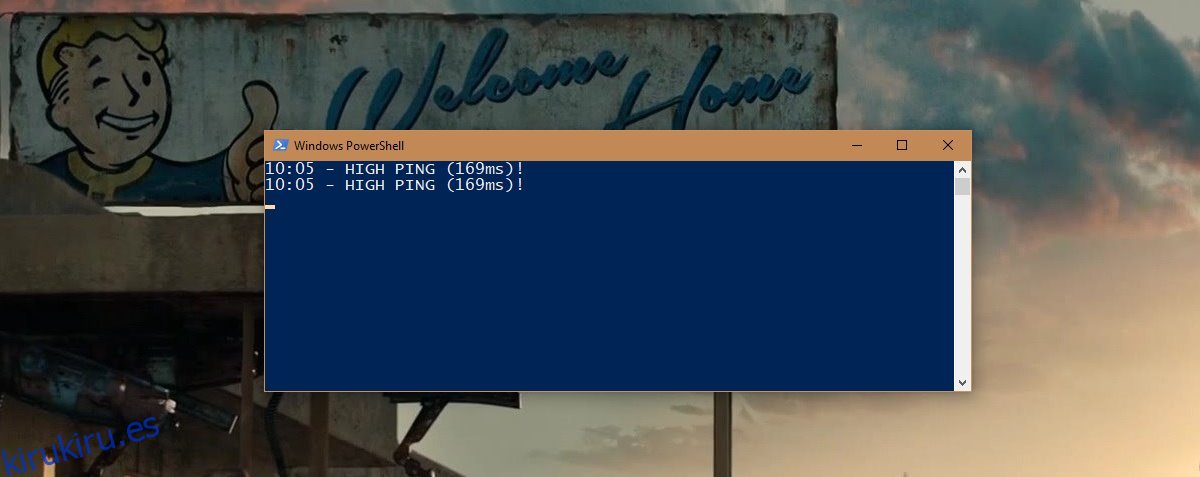Cuando hablamos de velocidad de Internet, a menudo nos fijamos en velocidades de descarga y nada más. Si tienes una conexión de 50 Mbps, supuestamente tienes una conexión muy rápida. Si bien la velocidad es importante, no es el único factor que importa. Por ejemplo, una conexión de 50 Mbps significa que puede descargar archivos grandes rápidamente y transmitir contenido multimedia. No significa necesariamente que pueda jugar juegos en línea sin ningún retraso. Para eso, también necesita un ping bajo. A continuación, le mostramos cómo puede monitorear un ping alto en Windows 10.
Tabla de contenido
¿Qué es ping?
Ping es la cantidad de tiempo que le toma comunicarse con otra computadora o red. En nuestro caso, es el tiempo que tarda su computadora en conectarse a un sitio web o un servidor de juegos. Se mide en milisegundos y cuanto más bajo, mejor. Si tiene altas tasas de ping, entonces su Internet será lento independientemente de la velocidad que obtenga.
Piénsalo de esta manera; Si conduce un Lamborghini por un camino de tierra, no importará qué tan rápido pueda ir su automóvil. Estás en un camino de tierra y te hará más lento de todos modos. Su velocidad de Internet es el automóvil en este ejemplo, y el camino de tierra es la tasa de ping.
Monitor de ping alto
Puede monitorear un ping alto en Windows 10 con un simple script de PowerShell. Este script ha sido escrito por el usuario de Reddit jantari.
Abra el Bloc de notas y pegue lo siguiente en él. Guarde el archivo con la extensión PS1. Ejecútelo y el script comprobará su ping cada diez segundos. Si el ping es superior a 100 ms, le dirá que es alto.
while ($true) {
$ping = (Test-Connection 8.8.8.8 -Count 1).ResponseTime
if ($ping -gt 100) {
Write-Host "$(Get-Date -Format HH:mm) - HIGH PING ($($ping)ms)!"
}
Start-Sleep 10
}
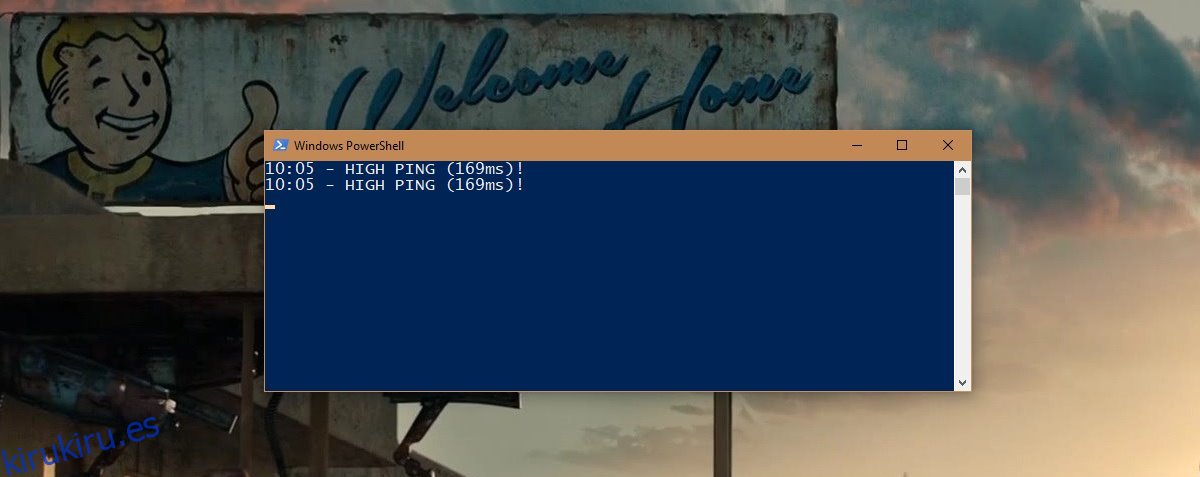
Editando el guión
Hay tres variables en este script; tiempo, servidor y tasa de ping. Es posible que desee comprobar la frecuencia de ping con menor o mayor frecuencia. De manera similar, es posible que 100 ms no sea alto para sus necesidades. Quizás solo necesite saber cuándo el ping es de 150 ms o 200 ms.
Para cambiar la frecuencia, en segundos, la secuencia de comandos verifica el ping, edite esta línea;
Start-Sleep 10
Reemplace el ’10’ con el número de segundos que el script debe ejecutar una verificación de ping.
Para editar el umbral de ping, edite esta línea y reemplace el ‘100’ con lo que sea una tasa de ping razonable para usted, por ejemplo 150
$ping = (Test-Connection 8.8.8.8 -Count 1).ResponseTime if ($ping -gt 100)
Este script hace ping al servidor DNS de Google como lo demuestra el 8.8.8.8 en esta parte «$ ping = (Test-Connection 8.8.8.8 -Count 1)» del mismo. Si desea hacer ping a un servidor diferente, por ejemplo, un servidor de juegos, puede editar esta línea y reemplazar 8.8.8.8 con la dirección del servidor.
$ping = (Test-Connection 8.8.8.8 -Count 1).ResponseTime if ($ping -gt 100)